この記事ではSNSで使用できるサムネイルやバナーなどを簡単な手順で作成することができるCanvaを紹介します
私も最近知ったサービスで、今までは記事のサムネイルを作るのが面倒すぎるから記事を書かないというくらい嫌だった作業をCanvaに救ってもらっている状態です
Canvaでは豊富なテンプレートで誰でも簡単に利用できるのでデザインをしたことがない方にも、デザインをしたことがない方にこそ、おすすめできるサービスです
私自身が感じたCanvaの良いところや気になるところを共有できたらと思います
Canvaの特徴
ブラウザ上で完結可能
Canvaはデスクトップアプリも存在してはいますが、基本的にはブラウザ上でほぼ全ての工程を完結することができます
私のような超絶面倒くさがりには非常にありがたいつくりになっています
実際、このサイトの現在のサムネイルを作成するのはCanvaのサイトを開いて2分程度でできます
素材をアップロードして使用可能
Canvaは無料で5GB、PRO版で100GBのクラウド容量を使えるので1度アップロードした素材を見失う事がありません
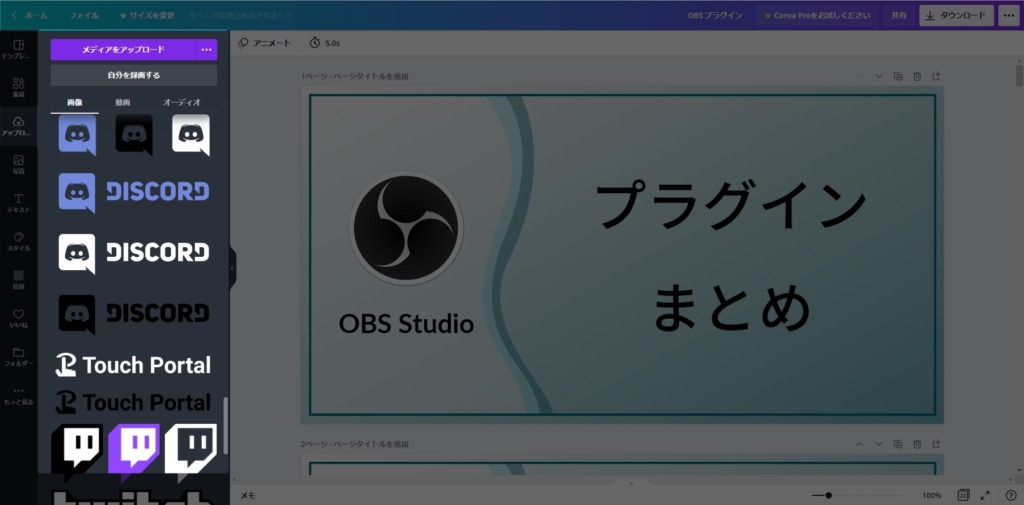
豊富な素材・テンプレート
Canvaでは素材やテンプレートが非常に多く用意されています
そのためあらかじめデザインされているものを自分の素材と組み合わせるだけで簡単に整った画像を作成することが可能です
外部サイトから商用利用可能な素材をダウンロード、画像編集ソフトを起動して編集という手間を省くことができます
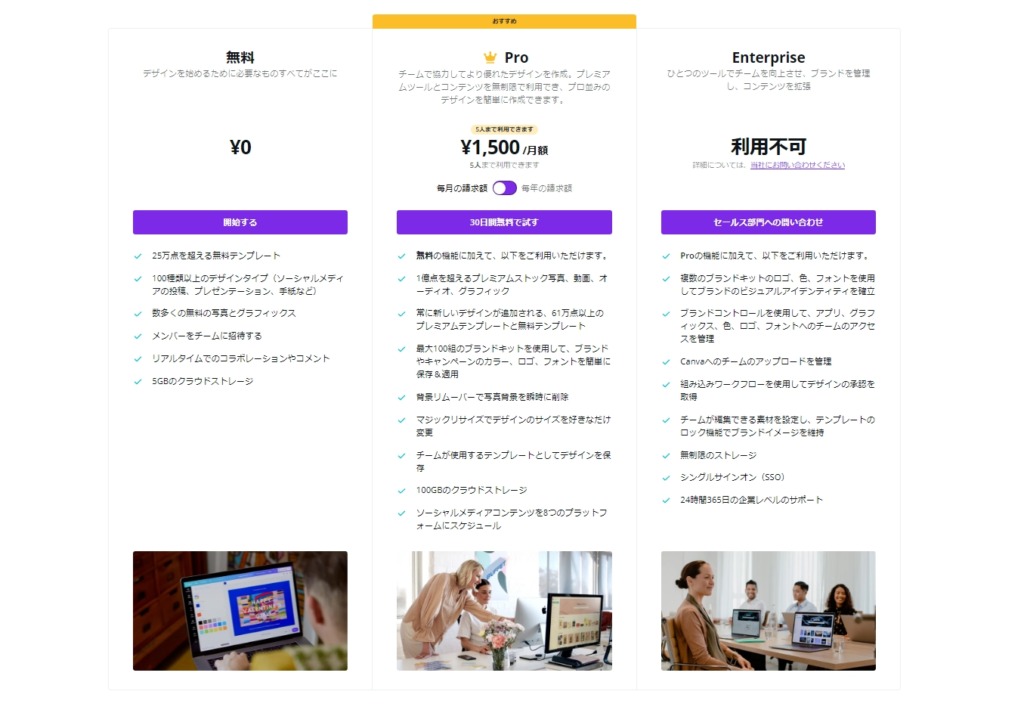
検索窓にYouTubeと入力するだけで様々なサジェストが表示されます
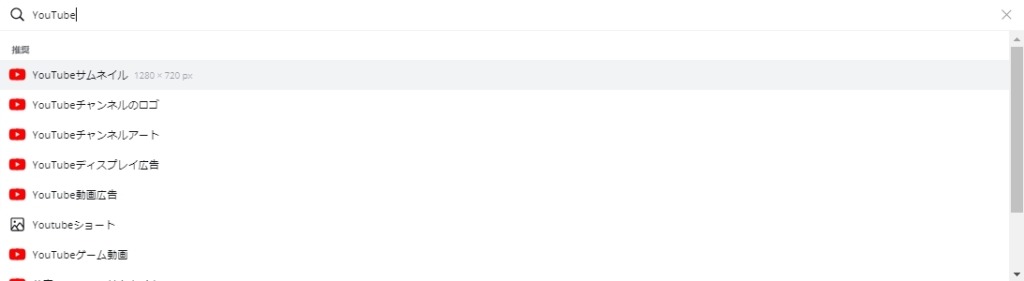
YouTubeサムネイルを選ぶとYouTubeサムネイル用のテンプレートがずらっと表示されます
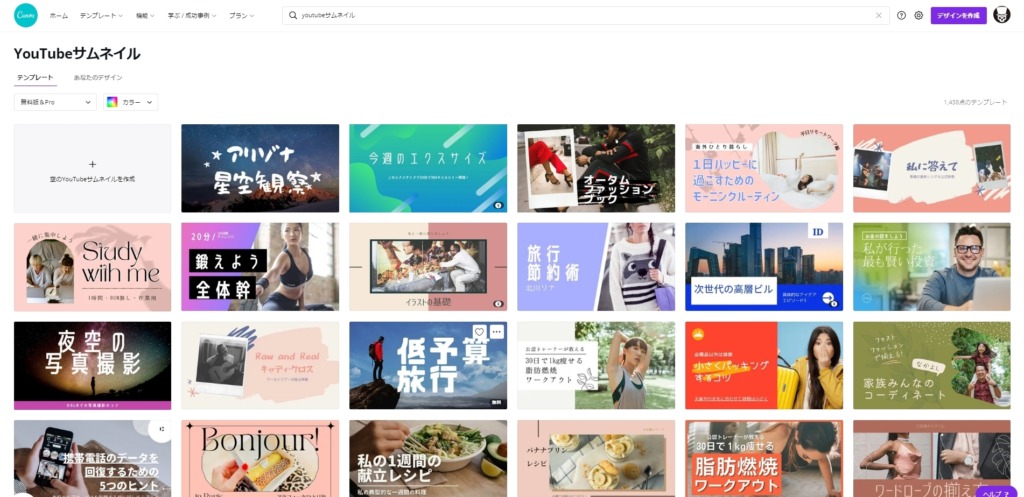
基本無料、Pro版は30日間無料トライアル可能!
Canva Pro
フリープランでも十分な機能を持つCanvaですが、有料のProプランに加入することでより強力な機能が使用できるようになります
Proプランは30日無料のトライアル期間があるので試してから考えてもよいですね
なお、ここで紹介する機能はProプランのほんの一部の機能です
追加の素材・テンプレート
Proプランでは無料プランの素材に加えて
- 一億点を超える素材
- 61万点以上のテンプレート
が使用可能になります
なお、常に新しいデザインが追加されるのでどんどん増えていきます
背景リムーバー
YouTubeのサムネイルなどで最強のブランディング方法といえば自分の顔を載せることです
Canva Proではワンクリックで背景を消す機能があるのですぐに自分を素材にすることができます
例えば以下の画像で画像の編集から背景リムーバをクリックすると・・・
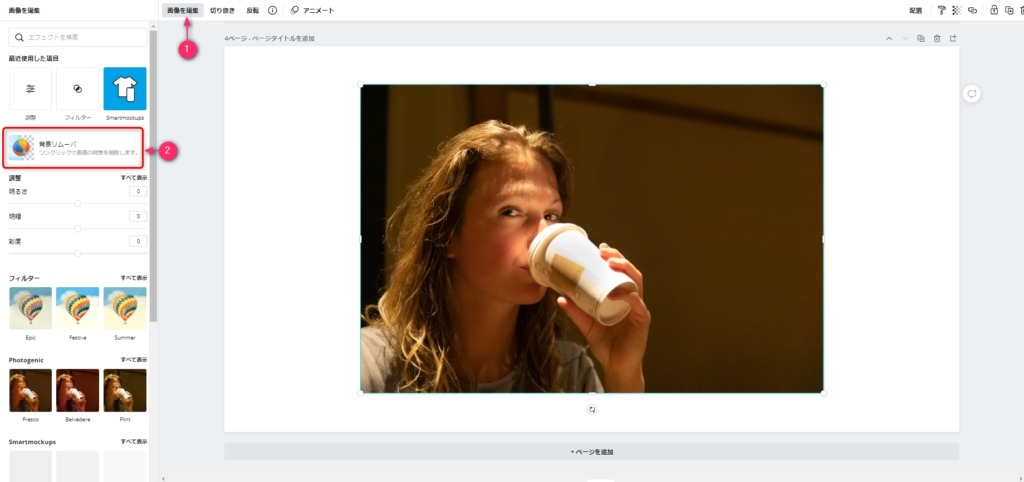
一発で女性を切り抜くことができました
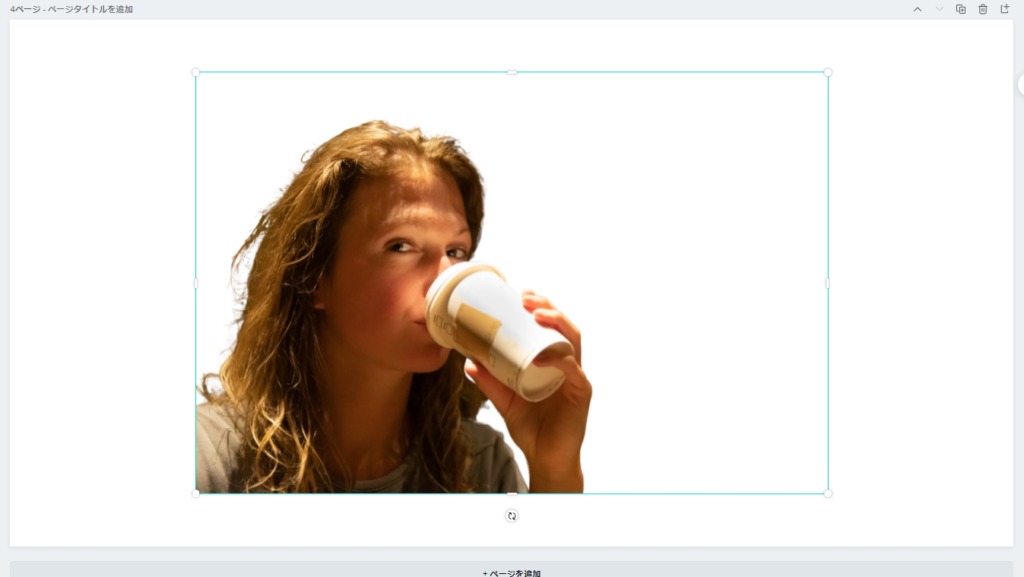
ソフトウェアを起動して、選択範囲を指定して・・・という作業が全く必要ありません
そして背景が切り抜かれた画像をそのまま素材として使用することができます
基本無料、Pro版は30日間無料トライアル可能!
実際に作ってみた
今回はTwitchのバナーを実際にテンプレートを使用して作成してみました
検索窓に「Twitchバナー」と入力してテンプレートを選択します
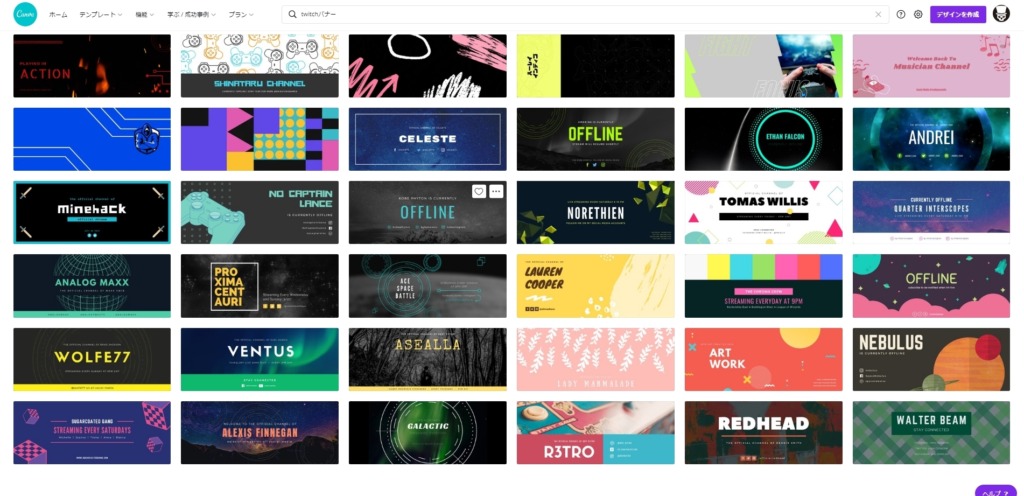
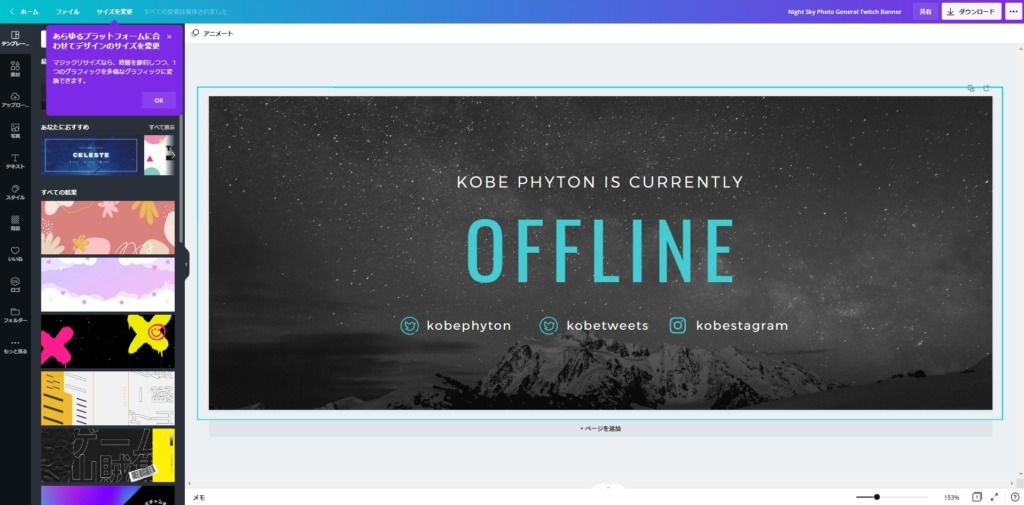
今回はバナーなのでOFFLINEの文字は必要ありません
文字を変更し、Twitchバナー用に配置を変更しました
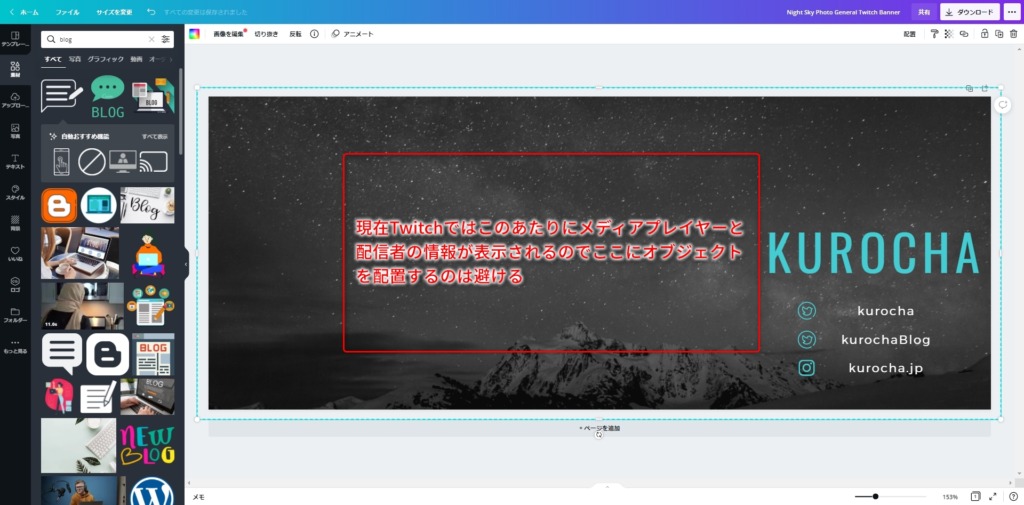
私はInstagramをやっていないので代わりにこのサイトのURLを載せました
そのためInstagramのアイコンをウェブサイト用のアイコンに変更します
現在使用中のカラーの項目があるので新しく追加したアイコンもすぐに同じテイストにすることができます
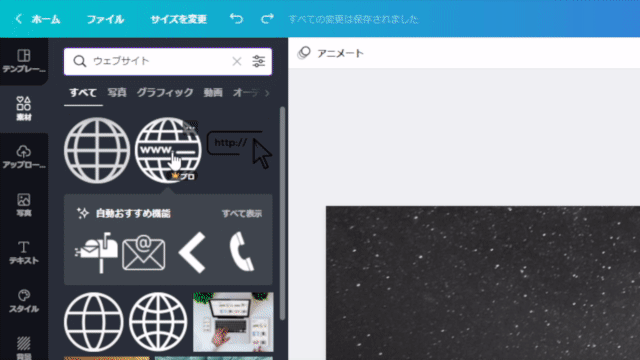
背景の写真は最初からエフェクトがかかっておりモノクロになっています
新しく選択した素材をドラッグアンドドロップすることでエフェクトを維持したまま画像のみを置き換える事ができます
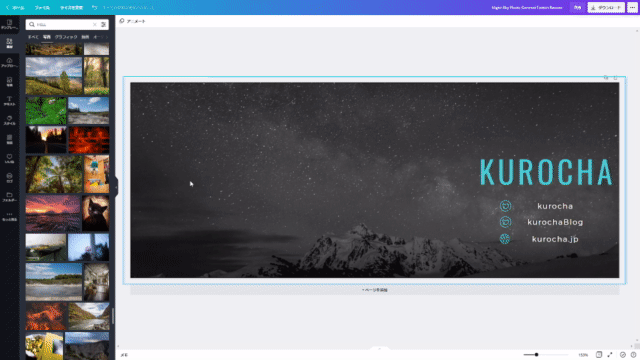
最後に右上のダウンロードボタンから画像をダウンロードします
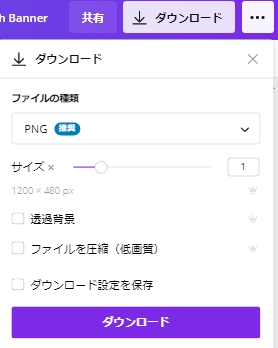
今回は非常に簡単に作りましたが、5分くらいの作業で完成しました
素材もキーワードで探すだけですぐに見つかるのが素晴らしいです
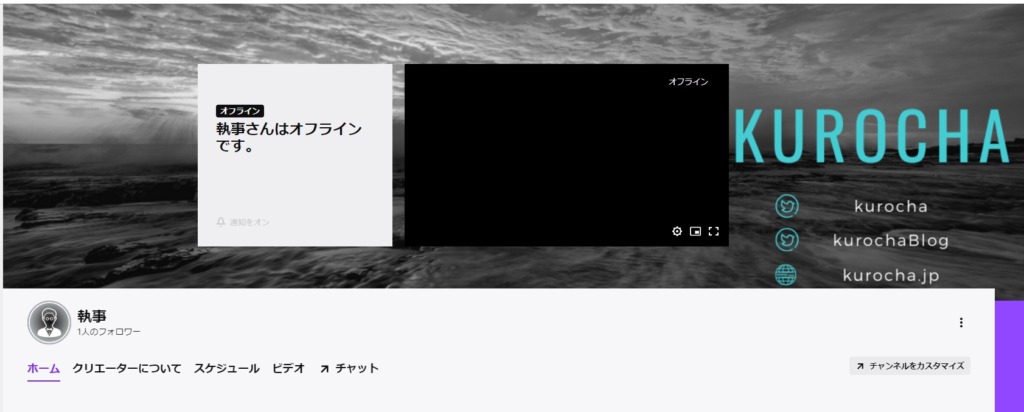
実際に使ってみてのメリット・デメリット
私が実際に使ってみて感じたメリット・デメリットを紹介します
メリット
- 素材を探す手間が省ける
- テンプレートが豊富
- 操作が直感的で簡単
- 全てのオブジェクトにスナップする機能
文字と画像の高さを合わせたりするのが簡単 - ソフトウェアを起動する必要がない
- 過去に作ったものにすぐにアクセスできる
デメリット
- レイヤーがないので背面のアイテムを選択するのが困難なときがある
- テンプレートを軽く編集しただけだと他と被る可能性あり
おわりに
私は以前は画像編集ソフトウェアを起動して自分で作ったテンプレートファイルをロードして・・・という手順でサムネイル等を作っていました
現在はCanvaにアクセスして、過去のデザインをコピーして文字を変えるという方法でかなり時短することができています
私のように面倒くさがりな人から凝ったデザインをしたい人にまでおすすめのサービスです
基本無料、Pro版は30日間無料トライアル可能!
